
Mọi người đều muốn pin iPhone kéo dài hơn. Trong khi tất cả chúng ta đang kiên nhẫn chờ đợi bước đột phá trong công nghệ pin, có một số điều bạn có thể làm để tiết kiệm năng lượng và tối đa hóa tuổi thọ pin cho iPhone của mình.
Đảm bảo “sạc pin được tối ưu hóa” được bật
Cập nhật Apple iOS 13 đã giới thiệu một tính năng mới được thiết kế để bảo vệ pin của bạn bằng cách giới hạn mức sạc đầy cho đến khi bạn cần. Tính năng này được gọi là sạc pin tối ưu hóa. Tính năng này sẽ được bật theo mặc định nhưng bạn có thể kiểm tra kỹ trong Cài đặt > Pin > Tình trạng pin.
Các tế bào lithium-ion, chẳng hạn như tế bào được sử dụng trong iPhone, sẽ xuống cấp khi được sạc đầy. iOS 13 nghiên cứu thói quen của bạn và giới hạn tải ở mức khoảng 80 phần trăm vào thời điểm bạn thường trả lời điện thoại. Tại thời điểm này, nó đang sạc đến công suất tối đa.
Hạn chế thời lượng pin ở mức hơn 80% dung lượng sẽ giúp kéo dài thời lượng pin. Pin xuống cấp là điều bình thường khi nó hoàn thành các chu kỳ sạc và xả liên tiếp, do đó, cuối cùng phải thay pin.
Chúng tôi hy vọng tính năng này sẽ giúp bạn kéo dài thời lượng pin cho iPhone của mình.
Xác định và loại bỏ lợn pin
Nếu bạn tò mò về việc tất cả pin của mình sẽ đi đâu, hãy đi tới Cài đặt > Pin và đợi danh sách ở cuối màn hình tính toán. Tại đây, bạn có thể xem mức sử dụng pin của từng ứng dụng trong 24 giờ hoặc 10 ngày qua.
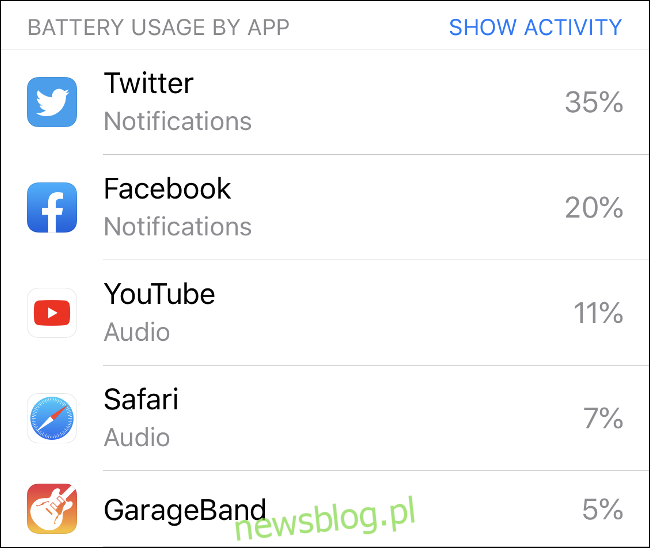
Sử dụng danh sách này để cải thiện thói quen của bạn bằng cách xác định ứng dụng nào đang sử dụng nhiều hơn mức chia sẻ năng lượng hợp lý. Nếu có một ứng dụng hoặc trò chơi cụ thể nào đó làm bạn kiệt sức, bạn có thể thử hạn chế sử dụng bằng cách chỉ sử dụng ứng dụng hoặc trò chơi đó khi được kết nối với bộ sạc hoặc thậm chí xóa ứng dụng hoặc trò chơi đó và tìm một giải pháp thay thế.
Facebook là một công cụ tháo pin nổi tiếng. Việc xóa nó có thể giúp bạn tăng tuổi thọ pin cho iPhone một cách đáng kể nhất. Tuy nhiên, có lẽ bạn cũng sẽ tìm thấy việc gì đó tốt hơn để làm hơn là lướt qua nguồn cấp dữ liệu một cách vô thức. Một giải pháp thay thế không làm hao pin nhiều là sử dụng trang di động của Facebook.
Hạn chế thông báo đến
Điện thoại của bạn càng tương tác nhiều với Internet, đặc biệt là qua mạng di động, thì càng tiêu hao pin. Mỗi khi bạn nhận được yêu cầu đẩy, điện thoại của bạn phải truy cập internet, tải xuống, đánh thức màn hình, khiến iPhone rung và thậm chí có thể phát ra âm thanh.
Đi tới Cài đặt > Thông báo và tắt mọi thứ bạn không cần. Nếu bạn kiểm tra Facebook hoặc Twitter 15 lần một ngày, có lẽ bạn không cần đầy đủ các thông báo. Hầu hết các ứng dụng mạng xã hội đều cho phép bạn tùy chỉnh tùy chọn thông báo trong ứng dụng và giảm tần suất của chúng.
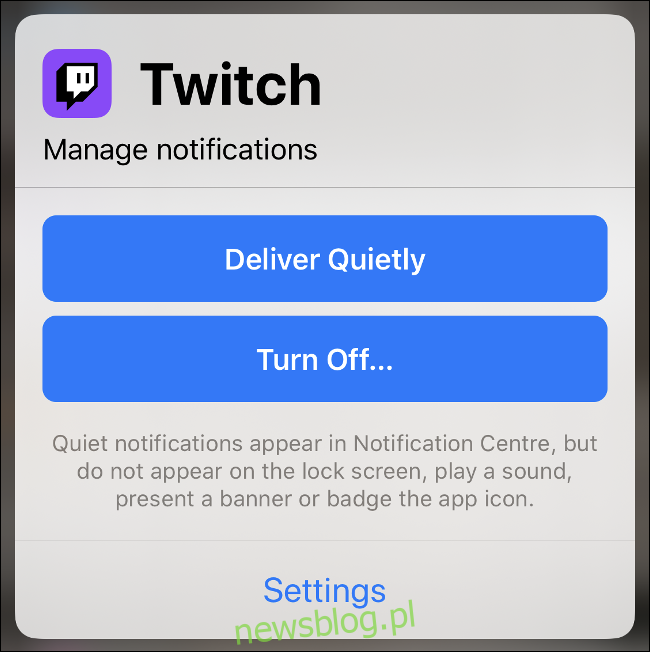
Bạn thậm chí có thể làm điều đó dần dần. Nhấn và giữ bất kỳ thông báo nào bạn nhận được cho đến khi bạn nhìn thấy dấu chấm lửng (..) ở góc trên bên phải của hộp thông báo. Nhấn vào đây để nhanh chóng thay đổi cài đặt thông báo cho ứng dụng đó. Thật dễ dàng để làm quen với các thông báo mà bạn không cần, nhưng giờ đây, việc loại bỏ chúng cũng dễ dàng không kém.
Trong những trường hợp như Facebook, có thể sử dụng một lượng đáng kể năng lượng của iPhone, bạn có thể thử tắt hoàn toàn thông báo. Một tùy chọn khác là xóa lại ứng dụng Facebook và sử dụng phiên bản web thông qua Safari hoặc trình duyệt khác.
Có một chiếc iPhone OLED? Sử dụng chế độ tối
Màn hình OLED tự tạo ánh sáng thay vì dựa vào đèn nền. Điều này có nghĩa là mức tiêu thụ năng lượng của chúng thay đổi tùy thuộc vào những gì chúng hiển thị trên màn hình. Bằng cách chọn màu tối hơn, bạn có thể giảm đáng kể mức tiêu thụ năng lượng của thiết bị.
Điều này chỉ hoạt động với một số mẫu iPhone có màn hình “Super Retina”, bao gồm:
iPhone X
iPhone XS và XS Max
iPhone 11 Pro và Pro Max
Nếu bạn bật chế độ tối trong Cài đặt > Hiển thị, bạn có thể tiết kiệm khoảng 30% thời lượng pin theo một thử nghiệm. Chọn nền đen để có kết quả tốt nhất vì các mẫu OLED tái tạo màu đen bằng cách tắt hoàn toàn các phần của màn hình.
Bạn có thể sử dụng chế độ tối trên các mẫu iPhone khác, nhưng bạn sẽ không thấy bất kỳ sự cải thiện nào về thời lượng pin.
Sử dụng chế độ năng lượng thấp để kéo dài thời gian sạc còn lại
“Chế độ năng lượng thấp” khả dụng trong Cài đặt > Pin hoặc bạn có thể thêm lối tắt chuyên dụng cho chế độ này trong “Trung tâm điều khiển”. Khi chức năng này được bật, thiết bị sẽ chuyển sang chế độ tiết kiệm năng lượng.
Nó thực hiện tất cả những điều sau đây:
Giới hạn độ sáng của màn hình và giảm độ trễ trước khi màn hình tắt
Vô hiệu hóa tự động tải xuống thư mới
Tắt các hiệu ứng chuyển động (kể cả trong ứng dụng) và hình nền chuyển động
Giảm hoạt động nền như tải ảnh mới lên iCloud
Nó làm giảm hiệu suất của bộ xử lý chính và card đồ họa, khiến iPhone chạy chậm hơn
Bạn có thể tận dụng tính năng này nếu muốn kéo dài thời gian sạc pin. Điều này lý tưởng cho các tình huống khi bạn không sử dụng thiết bị của mình nhưng muốn duy trì kết nối và sẵn sàng cho các cuộc gọi hoặc tin nhắn.
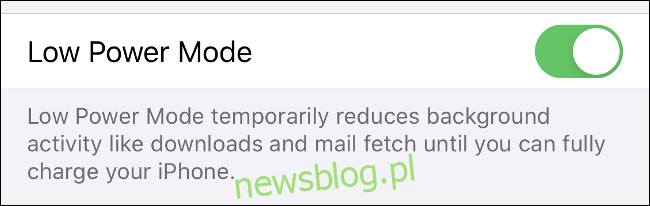
Lý tưởng nhất là bạn không nên luôn dựa vào Chế độ năng lượng thấp. Việc nó làm giảm tần số xung nhịp của CPU và card đồ họa sẽ khiến hiệu suất giảm đáng kể. Các trò chơi đòi hỏi khắt khe hoặc các ứng dụng tạo nhạc có thể không hoạt động như dự định.
Giới hạn các tính năng bạn không cần
Vô hiệu hóa các tính năng thèm muốn là một cách tuyệt vời để cải thiện tuổi thọ pin tổng thể của bạn. Mặc dù một số trong số chúng thực sự hữu ích, nhưng không phải tất cả chúng ta đều sử dụng iPhone theo cùng một cách.
Một trong những tính năng mà ngay cả Apple gợi ý tắt nếu tuổi thọ pin là một vấn đề là “Làm mới ứng dụng nền” trong Cài đặt> Chung. Tính năng này cho phép các ứng dụng chạy định kỳ trong nền để tải xuống dữ liệu (chẳng hạn như email hoặc tin nhắn) và tải các dữ liệu khác (chẳng hạn như ảnh và phương tiện) lên đám mây.
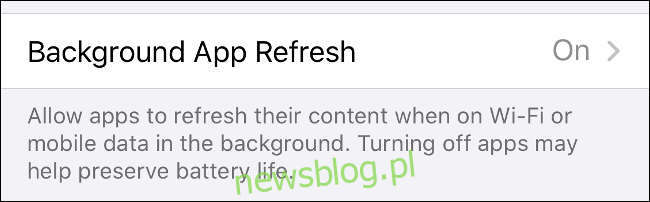
Nếu bạn kiểm tra email của mình theo cách thủ công suốt cả ngày, bạn có thể loại bỏ hoàn toàn các yêu cầu thư mới. Truy cập Cài đặt > Mật khẩu & Tài khoản và thay đổi “Tìm nạp dữ liệu mới” thành “Thủ công” để tắt hoàn toàn cài đặt. Ngay cả việc giảm tần suất xuống hàng giờ cũng sẽ hữu ích.
Truy cập Cài đặt > Bluetooth và tắt nó đi nếu bạn không sử dụng. Bạn cũng có thể tắt “Dịch vụ định vị” trong Cài đặt > Quyền riêng tư nhưng chúng tôi khuyên bạn nên bật tùy chọn này vì nhiều ứng dụng và dịch vụ sử dụng tùy chọn này. Trong khi GPS gây hao pin nghiêm trọng, những phát triển mới như bộ đồng xử lý chuyển động Appleđã giúp làm giảm đáng kể tác động của nó.
Bạn cũng có thể tắt “Hey Siri” trong Cài đặt > Siri để iPhone không liên tục nghe giọng nói của bạn. AirDrop là một dịch vụ truyền tệp không dây khác có thể tắt từ Trung tâm điều khiển rồi bật lại bất cứ khi nào cần.
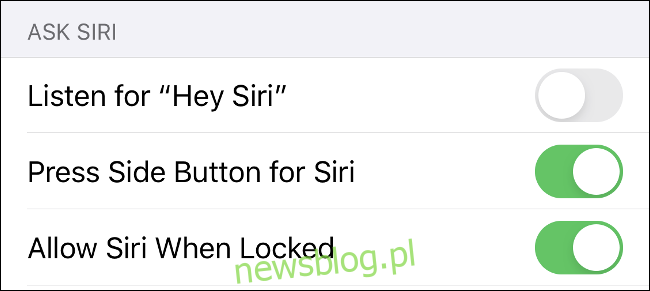
IPhone của bạn cũng có các tiện ích mà bạn có thể thỉnh thoảng kích hoạt trên màn hình “Hôm nay”; vuốt sang phải trên màn hình chính để kích hoạt. Bất cứ khi nào bạn làm điều này, bất kỳ tiện ích con đang hoạt động nào cũng tìm kiếm dữ liệu mới trên web hoặc sử dụng vị trí của bạn để cung cấp thông tin liên quan, chẳng hạn như điều kiện thời tiết. Cuộn xuống cuối danh sách, sau đó nhấn “Chỉnh sửa” để xóa bất kỳ (hoặc tất cả) chúng.
Hạn chế độ sáng của màn hình cũng có thể giúp kéo dài thời lượng pin. Bật “Độ sáng tự động” trong Cài đặt > Trợ năng > Kích thước màn hình & văn bản để tự động giảm độ sáng trong bóng tối. Bạn cũng có thể giảm độ sáng theo định kỳ trong “Trung tâm điều khiển”.
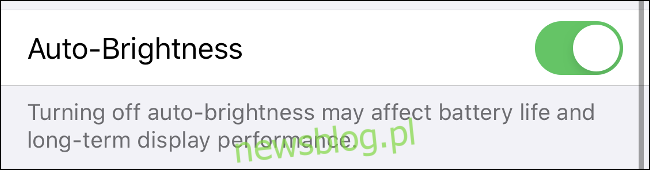
Tận hưởng Wi-Fi qua kết nối di động
Wi-Fi là cách hiệu quả nhất để iPhone của bạn kết nối với Internet, vì vậy, nó phải luôn được ưu tiên hơn mạng di động. Mạng 3G và 4G (và cuối cùng là 5G) yêu cầu nhiều năng lượng hơn so với Wi-Fi cũ thông thường và làm tiêu hao pin của bạn nhanh hơn nhiều.
Thao tác này có thể nhắc bạn tắt quyền truy cập dữ liệu di động đối với một số ứng dụng và quy trình. Bạn có thể thực hiện việc này trong Cài đặt > Di động (hoặc Cài đặt > Di động ở một số vùng). Cuộn xuống màn hình để xem danh sách các ứng dụng có quyền truy cập vào dữ liệu di động. Bạn cũng sẽ thấy lượng dữ liệu họ đã sử dụng trong “Giai đoạn hiện tại”.
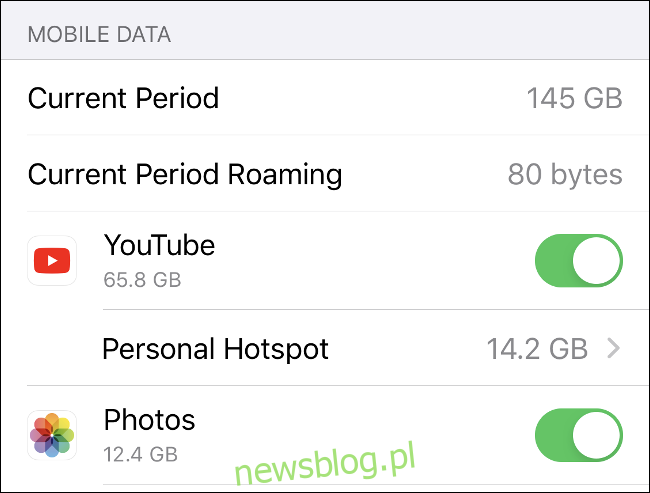
Các ứng dụng bạn có thể muốn tắt bao gồm:
Dịch vụ truyền phát nhạc: chẳng hạn như Apple Âm nhạc hoặc Spotify.
Dịch vụ phát trực tuyến video: chẳng hạn như YouTube hoặc Netflix.
ứng dụng ảnh Apple.
Trò chơi không yêu cầu kết nối internet.
Bạn cũng có thể xem các ứng dụng riêng lẻ và giảm sự phụ thuộc của chúng vào dữ liệu di động mà không cần tắt hoàn toàn tùy chọn.
Nếu bạn không kết nối được với kết nối Wi-Fi của mình và gặp sự cố khi truy cập một ứng dụng hoặc dịch vụ cụ thể, thì có thể bạn đã tắt quyền truy cập mạng di động, vì vậy hãy luôn kiểm tra menu này.
Kiểm tra tình trạng của pin và thay thế nó
Nếu tuổi thọ pin iPhone của bạn đặc biệt kém, có lẽ đã đến lúc thay thế nó. Điều này phổ biến đối với các thiết bị đã hơn hai năm tuổi. Tuy nhiên, nếu bạn sử dụng điện thoại nhiều, bạn có thể hết pin nhanh hơn.
Bạn có thể kiểm tra tình trạng pin của mình bằng cách đi tới Cài đặt > Pin > Tình trạng pin. Thiết bị của bạn sẽ báo dung lượng tối đa ở đầu màn hình. Khi iPhone của bạn là thương hiệu mới, nó là 100 phần trăm. “Cơ hội hiệu suất cao nhất” của thiết bị của bạn sẽ xuất hiện bên dưới.
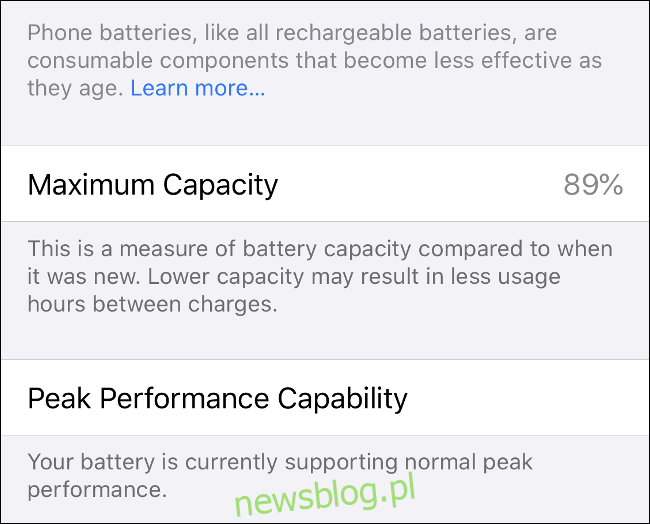
Nếu “Dung lượng tối đa” của pin là khoảng 70 phần trăm hoặc bạn nhận được cảnh báo “dung lượng tối đa” giảm, thì có thể đã đến lúc thay pin. Nếu thiết bị của bạn vẫn còn bảo hành hoặc được bảo hành bởi AppleCare+, vui lòng liên hệ Appleđể sắp xếp một sự thay thế miễn phí.
Nếu thiết bị của bạn hết hạn bảo hành, bạn vẫn có thể mang thiết bị đến Apple và thay pin, mặc dù đây có lẽ là lựa chọn đắt nhất. Nếu bạn có iPhone X trở lên, nó sẽ có giá 69 USD. Các mô hình trước đó có giá 49 đô la.
Bạn có thể mang máy đến bên thứ ba và thay pin với chi phí thấp hơn. Vấn đề là bạn không biết pin thay thế sẽ tốt như thế nào. Nếu cảm thấy dũng cảm hơn, bạn có thể tự thay pin iPhone của mình. Đó là một giải pháp rủi ro nhưng có lợi nhuận.
Tuổi thọ pin có thể giảm sau khi cập nhật iOS
Nếu gần đây bạn đã cập nhật iPhone của mình lên phiên bản iOS mới, thì bạn nên mong đợi nó sử dụng nhiều năng lượng hơn trong khoảng một ngày trước khi mọi thứ ổn định.
Phiên bản iOS mới thường yêu cầu lập chỉ mục lại nội dung iPhone, vì vậy các tính năng như tìm kiếm Spotlight hoạt động bình thường. Ứng dụng Ảnh cũng có thể thực hiện phân tích hình ảnh để xác định các đối tượng phổ biến (chẳng hạn như “mèo” và “cà phê”) để có thể tìm kiếm chúng.
Điều này thường dẫn đến những lời chỉ trích phiên bản iOS mới là làm hao pin iPhone, trong khi thực tế nó chỉ là phần cuối của quá trình cập nhật. Chúng tôi khuyên bạn nên sử dụng thực tế trong vài ngày trước khi đưa ra bất kỳ kết luận nào.
Sau đó, làm cho iPhone của bạn an toàn và riêng tư hơn
Bây giờ bạn đã làm những gì có thể để giảm mức sử dụng pin, bạn nên chú ý đến bảo mật và quyền riêng tư. Có một số bước cơ bản sẽ giữ cho iPhone của bạn an toàn.
Bạn cũng có thể kiểm tra quyền riêng tư của iPhone để đảm bảo dữ liệu của bạn ở chế độ riêng tư như bạn muốn.
